iPhoneショートカット便利って聞いたけど使い方がわからん
!



ちょっと、とっつきにくい雰囲気もあるけどゆっくり進めていけば大丈夫だよ
何から進めればいいわけ?



文字を操作するテキストアクションから慣れていくのがオススメだよ
「iPhoneをもっと便利なツールにしたくてショートカットアプリ使おうとしたけど、わからん!!」
そんな不安・疑問を解消するためにショートカットに関する記事をたくさん書いてきました
ショートカットアプリはひとことでいうとプチプログラミングアプリです
iPhoneにひとつずつこちらのやってほしい要望を伝えて機能を作り上げていくんですね
iPhoneショートカットで便利機能を作り上げていくのに絶好の練習になるテキスト系のアクションを試してみてください
- ショートカットアプリを使うときに頻出する
- 感覚的にわかりやすい
- 結果がわかりやすい
iPhoneショートカットの概要と合わせてテキスト系アクションを難易度順にご紹介していきます
iPhoneショートカットを使い方のための全体像を把握する
iPhoneショートカットアプリはおおきくわけて3つの機能があります
- マイショートカット
- オートメーション
- ギャラリー
3つのうちで自分でショートカットを作っていくのはマイショートカット内で組み上げていくことになります
iPhoneショートカットはちょっと名前がわかりにくいところがあります
アプリの名前がショートカットなのですが、組み上げて作った機能もショートカットといいます
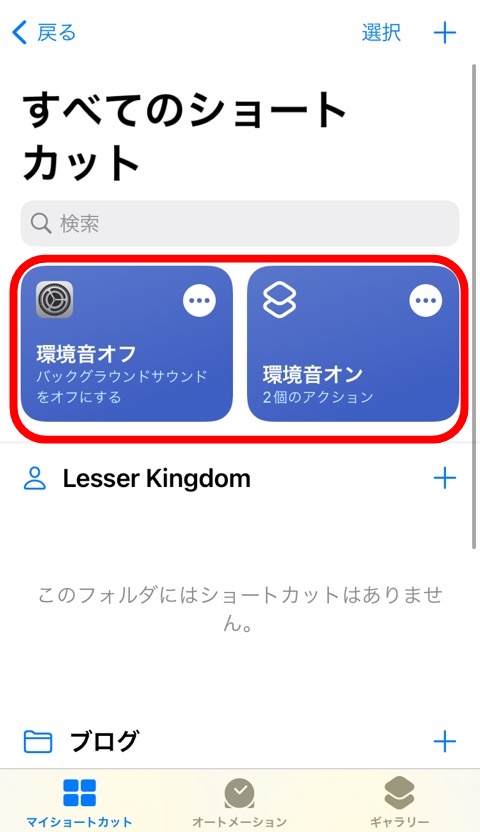
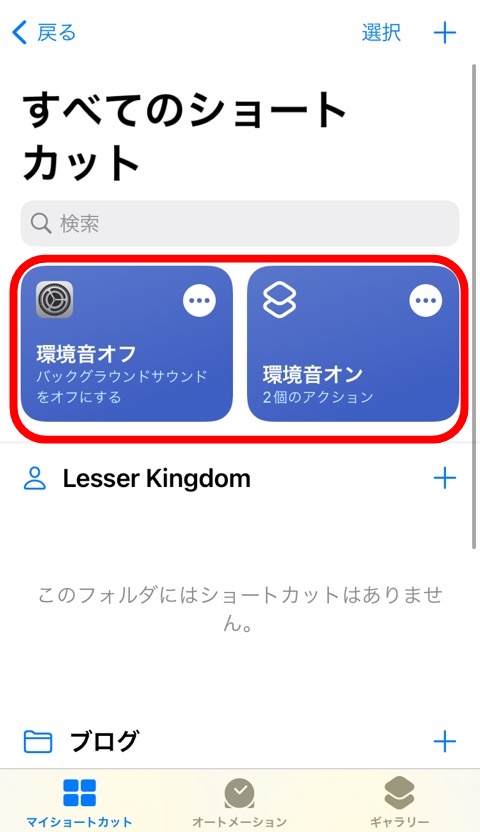
上の画像ではiPhoneの設定だけで作業に集中できるように作った環境音を流すショートカットを作成しました
オンにするショートカットとオフにするショートカット2つを作ったのです
名前がややこしいですが区別しておきましょう
機能のショートカットですが【マイショートカット】の中で管理・作成していきます
マイショートカット|iPhoneショートカットアプリ使い方で自分でショートカットを作っていく【マイショートカット】について解説しています


テキストを入力するアクションの使い方|iPhoneショートカットアプリ
ではマイショートカットの中で実際にテキストを入力できるようにしてみましょう
iPhoneを使っていると絶対に目にする3つの要素
- 文字
- 画像(アイコン含む)
- 動画
だいたい上記の3つの要素でiPhoneは私たちに情報を伝えてくれています
まずは文字を入力するための「テキストアクション」を使ってみましょう
アクションというのはiPhoneにやってほしい操作をつたえるためのひとつの命令です
ショートカットはいくつかのアクションを積み上げて出来あがります
ひとつのハンバーガーをつくるのに、バンズ・パティ・レタス・ソースを積み上げていくような感じです
文字を入力するだけでもひとつのアクションが必要なわけですね
テキスト表示|iPhoneショートカットアプリ使い方でまずはテキストを入力するアクションに触れてみましょう


テキストを分割・結合するアクションの使い方|iPhoneショートカットアプリ
iPhoneショートカットアプリはテキストを編集・加工することもできます
まずは入力したテキストを規則にしたがって分割・結合してみましょう
分割・結合は編集するための第一歩なのでぜひ習得しておきたいところです
テキストを入力するアクションを使えたあなたなら、テキスト分割・結合|iPhoneショートカットアプリ使い方の記事も理解できますよ!
大丈夫!


テキストを置き換えるアクションの使い方|iPhoneショートカットアプリ
テキストの分割・結合ができたらテキストを置き換えるアクションにも挑戦しましょう
置き換えるはほんとうに便利で、デジタルのうまみが凝縮されています
例えば、テキストから句読点の「。」をみつけてすべて「.」(ドット)に変更するなんてことも一瞬で可能です
もちろん句読点だけでなく、名前や固有名詞などもみつけて変換することも可能です
テキスト置換|iPhoneショートカットアプリ使い方でばっちりテキストを置き換える方法をマスターしましょう


iPhoneショートカットの機能【オートメーション・ギャラリー】の使い方
最後に、冒頭でご紹介したオートメーションとギャラリーについてです
オートメーションはきっかけを設定しておいて、条件が揃ったらショートカットを実行する機能です
例えば、「毎日朝の6時に壁紙を変更する」なんてことが可能です
オートメーションを設定するとiPhoneを操作することなく毎朝6時にiPhoneの壁紙が変更されます
すごくないですか?自動化がオートメーション機能でできるようになるんですよ!
朝の6時がきっかけで、壁紙を変更するは作っておいたショートカットをセットすることで実現できます


ギャラリーは他の人が作ったショートカットを見られる掲示板のようなものです
いいなと思ったショートカットは自分のiPhoneに追加することも可能です
オートメーションは自動化できるとても魅力的な機能ですし、ギャラリーは「こんなこともできるのか?!iPhoneすげぇ」と未来感を感じられますw
オートメーションとギャラリー|iPhoneショートカットアプリ使い方で基本的な使い方にふれてみてください


ちなみに壁紙を自動で変更してみたい方は自動で壁紙をランダムに変更する方法|iPhoneショートカットアプリ「オートメーション」の記事を覗いてみてください
ちょっとむずかしいかもしれませんが、たくさん画像を使って解説しているのでトライしてみるのももちろんアリです!


【テキスト操作アクション使い方】iPhoneショートカット入門講座 まとめ
- ショートカットは3つの機能がある
- マイショートカット
- オートメーション
- ギャラリー
- ショートカットに慣れるにはテキストアクションで練習が吉
ハードル高めなiPhoneショートカットアプリですがあなたの生活をもっと便利にしてくれるものです
どんなことができるのかわからないなって時はギャラリーを眺めてみるのがオススメですよ
わたしもすべてのアクションを把握しているわけではないので日々ショートカットアプリで遊んで新しい発見をしていますw











コメント